Outlook jest częścią codziennej rutyny. Służy do wysyłania wiadomości e-mail, konfigurowania zdarzeń kalendarza oraz tworzenia zadań i innych elementów. Ale czy zastanawiasz się, jak i gdzie są przechowywane wszystkie te elementy? W przypadku kont Microsoft 365, exchange i Outlook.com wszystkie informacje są przechowywane na serwerze, ale kopia w trybie offline jest również przechowywana na komputerze lokalnym w pliku danych programu Outlook trybu offline (ost).
W przypadku kont POP i IMAP elementy programu Outlook mogą być przechowywane w pliku danych programu Outlook (pst). Jeśli chcesz otworzyć lub zamknąć plik danych programu Outlook (pst), możesz to zrobić w kilku prostych krokach.
Uwaga: Jeśli w organizacji obowiązują zasady umożliwiające automatyczne archiwizowanie wiadomości e-mail, starsze wiadomości e-mail, zdarzenia kalendarza i zadania mogą być przechowywane w archiwalnym pliku danych programu Outlook (pst). Nawet jeśli Twoje konto używa pliku danych programu Outlook trybu offline (ost) do wszystkich swoich codziennych informacji, nadal możesz mieć plik archive.pst zawierający starsze informacje.
-
Wybierz pozycję Plik > Otwórz & Eksportuj > Otwórz plik danych programu Outlook.
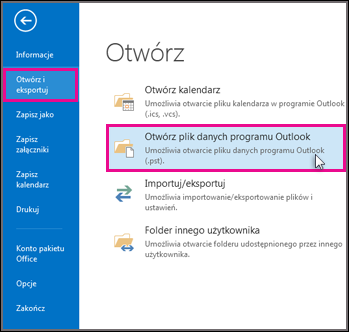
Uwaga: W zależności od konfiguracji programu Outlook prawdopodobne jest, że folder zawierający plik pst zostanie otwarty automatycznie. W przeciwnym razie przejdź do lokalizacji pliku. Jeśli nie wiesz, gdzie znajduje się plik danych programu Outlook, zobacz Znajdowanie plików danych programu Outlook.
-
Wybierz plik danych programu Outlook (pst), a następnie wybierz pozycję Otwórz.
-
Po otwarciu pliku danych programu Outlook (pst) plik zostanie wyświetlony w okienku folderów. Zazwyczaj znajduje się on u dołu listy folderów. Przykładem jest poniższy obraz. Nazwa pliku danych programu Outlook (pst) prawdopodobnie nie będzie plikiem danych programu Outlook. Zazwyczaj nazwa jest oparta na koncie, z którego jest skojarzony plik.
Możesz usunąć plik danych programu Outlook z okienka folderów, zamykając ten plik. Ta operacja nie spowoduje jednak usunięcia pliku z komputera.
-
W okienku Folder kliknij prawym przyciskiem myszy nazwę pliku danych programu Outlook, a następnie wybierz pozycję Zamknij "Plik danych programu Outlook".
Więcej informacji o plikach danych programu Outlook
Aby uzyskać więcej informacji o plikach danych programu Program Outlook, zobacz następujące tematy:










